Enhavtabelo
Registri vian propran voĉtranspafon en iMovie estas tiel simpla kiel elekti la voĉtranspafon ilon, premi la grandan ruĝan butonon por komenci registradon, kaj premi ĝin denove por ĉesi registradon kiam vi diris tion, kion vi devis diri.
Sed kiel longtempa reĝisoro, mi scias, ke la unuan fojon, kiam vi provas ion en filmo-redakta programo, ĝi povas sentiĝi iom fremda. Mi memoras, ke mi flustris kaj stumblis miajn unuajn voĉregistraĵojn en iMovie ĉar mi ne estis vere certa, kiel ĉio funkcios.
Do, en ĉi tiu artikolo, mi gvidos vin tra la paŝoj en pli. detale kaj donu al vi kelkajn konsiletojn dum la vojo.
Kiel registri kaj aldoni voĉtranspafon en iMovie Mac
Paŝo 1: Klaku en via templinio kie ajn vi volas ke la registrado komenciĝu. Klakante, vi metas la ludkapon (la vertikala griza linio kiu markas tion, kio estos montrita en la spektilo de iMovie) en ĉi tiu loko kaj diras al iMovie kie ĝi devus komenci registri vian voĉon.
Ekzemple, en la suba ekrankopio mi metis la ludkapon (vidu la sagon n-ro 1) komence de la klipo, kie la Fama Aktoro estas tuj kriu al la ĉielo.
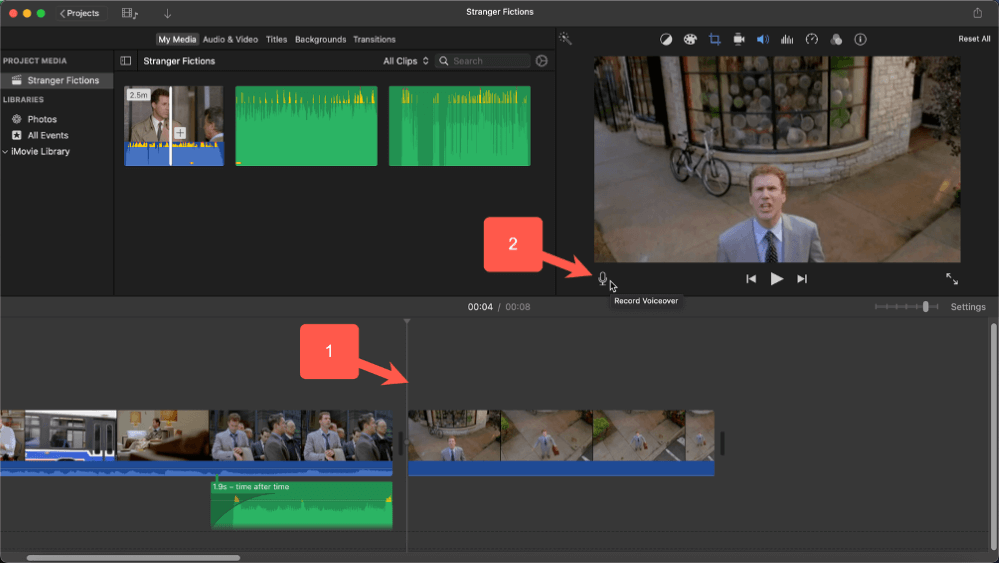
Paŝo 2: Alklaku la ikonon Registri voĉtranspafon , kiu estas la mikrofono malsupre maldekstre de la fenestro de la rigardanto (kie la sago n-ro 2 en la ekrankopio supre indikas)
Post kiam vi klakis sur la ikono registri voĉtranspafon , la kontroloj ĉela fundo de la fenestro de la spektanto ŝanĝiĝas kaj aspektas kiel la ekrankopio malsupre.
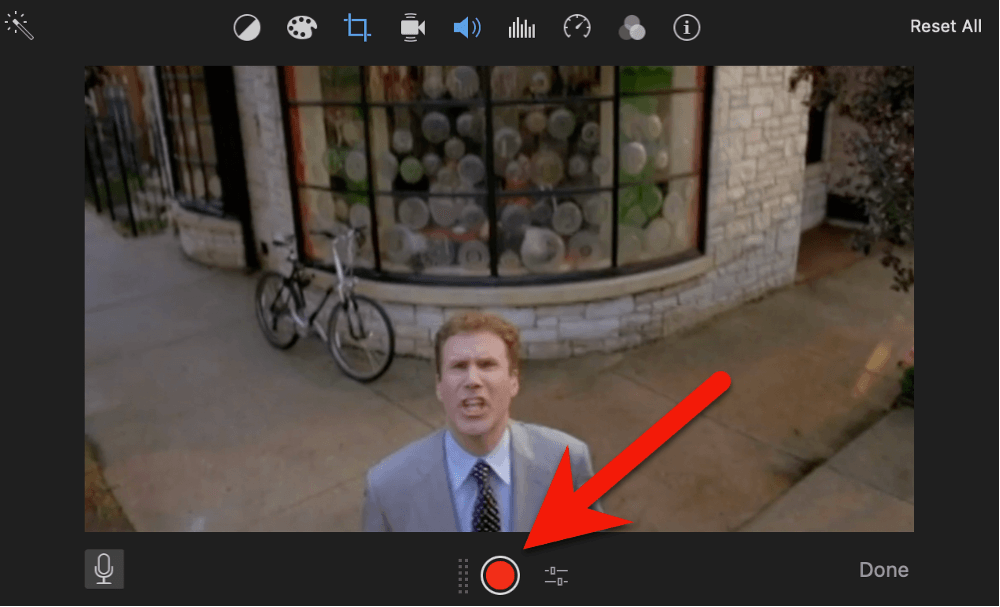
Paŝo 3 : Por komenci registri, simple premu la grandan ruĝan punkton (montritan per la granda ruĝa sago en la supra ekrankopio).
Post kiam vi premas ĉi tiun butonon, komenciĝas trisekunda retronombrado – kiu estas markita per bipoj kaj serio de numeritaj cirkloj en la mezo de via spektilo .
Post la tria bipo, vi povas komenci paroli, aplaŭdi aŭ registri kian ajn bruon povas kapti la mikrofono de via Mac. Dum ĝi registras, vi rimarkos novan sondosieron, komencante kie via ludkapo estis metita en la paŝon 1, kaj kreskanta dum vi vagadas.
Paŝo 4: Por ĉesi registradon, alklaku la saman grandan ruĝan rekordbutonon (kiu nun estas kvadrata formo). Aŭ, vi ankaŭ povas simple premi la spacbreton .
Je ĉi tiu punkto, vi povas reludi la registradon por vidi ĉu vi ŝatas ĝin, movante vian ludkapon al la komenca punkto, kaj premante la spacbreto por komenci vian filmon ludi en la spektilo.
Kaj se vi ne ŝatas la registradon, vi povas simple elekti la sonklipon, premi forviŝi, remeti vian ludkapon ĉe la komenca punkto, premu la (nun ronde denove) registru butonon, kaj provu denove.
Paŝo 5: Kiam vi estas kontenta pri via registrado, alklaku la butonon Fine malsupre dekstre de la menuo rigardilo kaj la voĉtranspafregistrado kontroloj malaperos kaj la kutimalud/paŭzaj kontroloj reaperos ĉe la malsupra centro de la fenestro rigardilo .
Ŝanĝi la Rekorda Voĉan Agordojn en iMovie Mac
Se vi premas la piktogramon ĝuste dekstre. de la granda ruĝa registru butono (kie la ruĝa sago indikas en la ekrankopio sube), griza skatolo aperas kun mallonga listo de agordoj, kiujn vi povas modifi.
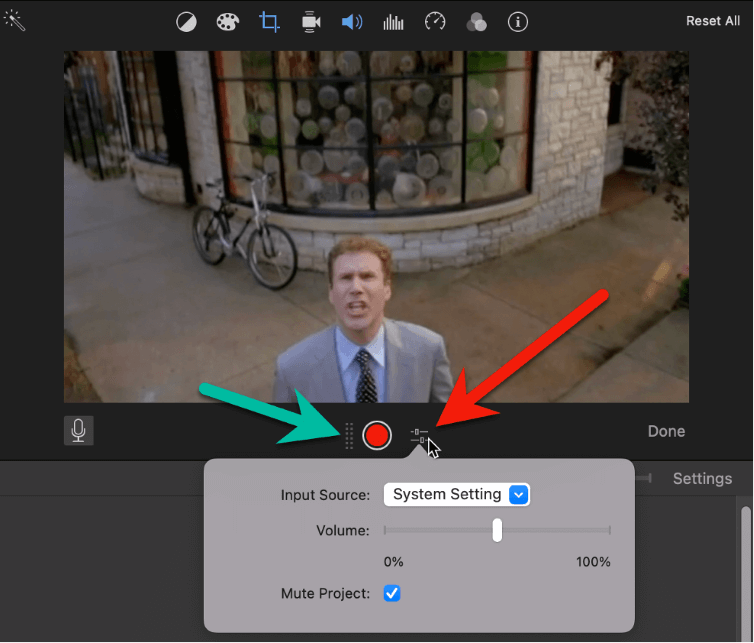
Vi povas ŝanĝi la Enigfonton por via registrado alklakante la menuan skatolon. Defaŭlte, ĝi estas agordita al "Sistema Agordo", kio signifas, kia ajn enigo estas elektita en la sekcio Sono de la Sistemaj Agordoj de via Mac. Ĉi tio kutime estas la mikrofono de via Mac.
Sed se vi posedas specialan mikrofonon, kiun vi ŝtopis al via Mac, aŭ havas instalitajn aplikaĵojn, kiuj permesas vin registri rekte de ili, vi povas elekti iun el ĉi tiuj kiel la fonton por la sono, kiun vi registros. .
La agordo Volumo ebligas al vi ŝanĝi kiom laŭta estos la registrado. Sed rimarku, ke vi ĉiam povas ŝanĝi la volumon de via registrado en iMovie pliigante aŭ malaltigante la volumon de la trako en la templinio.
Fine, Mute Project malŝaltas ajnan sonon kiu estus ludita de viaj mac-laŭtparoliloj se vi ludus vian videon dum registrado. Ĉi tio povas esti oportuna se vi volas paroli pri kio okazas en via filmo dum via filmo ludas.
Se la video ne estis silentigita, vi riskas havi la videon.sono duobligita – parto de la videoklipoj audio kaj en la fono de via registrita voĉtranspafklipo.
Redaktado de Via Voĉtranspa klipo en iMovie Mac
Vi povas redakti vian voĉtranspafon registradon. same kiel ajna alia sona aŭ videoklipo en iMovie.
Vi povas movi vian muzikon en via templinio simple klakante kaj trenante la muzikklipon. Vi ankaŭ povas mallongigi aŭ plilongigi la klipo same kiel vi farus filmeton - alklakante rando kaj trenante la rando dekstren aŭ maldekstren.
Vi ankaŭ povas "malaldigi" aŭ "malaldigi" la volumon. de via registrado trenante la Fade Teniloj en la sonklipo maldekstren aŭ dekstren. Por pliaj informoj pri forvelkado de audio vidu nian artikolon Kiel Fade Muziko aŭ Audio en iMovie Mac.
Fine, se vi volas ŝanĝi la volumon de la klipo, alklaku la klipo, tiam movu vian montrilon super la horizontalon. baro ĝis via montrilo ŝanĝiĝas al la supren/malsupren sagoj, montritaj per la ruĝa sago en la ekrankopio sube.
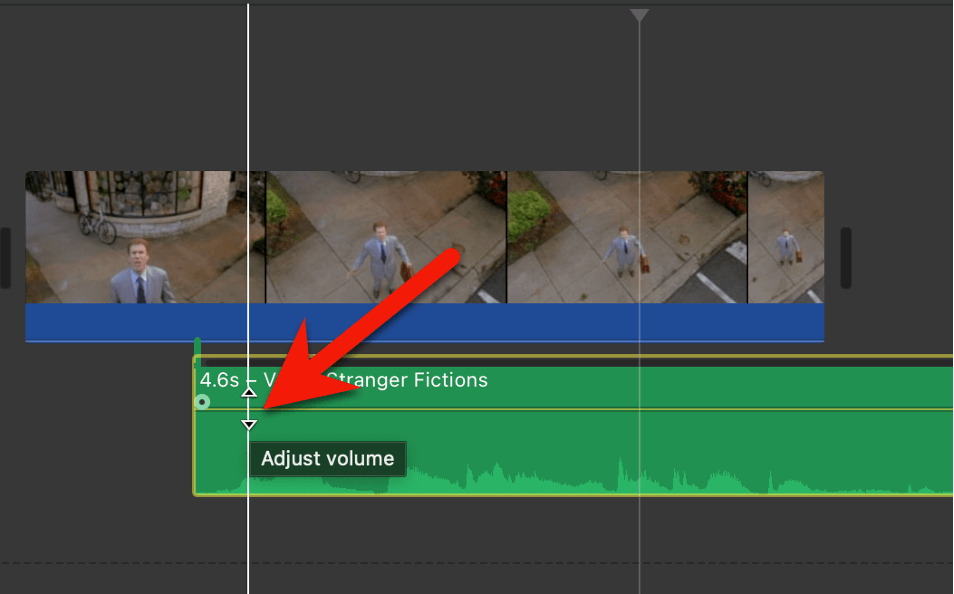
Kiam vi vidas la supren/malsupren sagojn, alklaku kaj tenu dum vi movas vian montrilon supren kaj malsupren. La horizontala linio moviĝos kun via montrilo kaj la grandeco de la ondformo kreskos kaj ŝrumpos dum vi altigas aŭ malaltigas la volumon.
Importado de Antaŭregistrita Voĉtranspafo al iMovie en Mac
La iloj de iMovie por registri voĉtranspafon estas sufiĉe simplaj kaj provizas sufiĉe da ebloj en la agordoj por trakti plej multajn voĉtranspafonbezonoj.
Sed indas memori, ke la sonklipo kiun iMovie produktas per la registra ilo estas nur alia sonklipo. Vi povus registri vian voĉtranspafon en alia aplikaĵo aŭ havi amikon (kun pli bona voĉo) retpoŝtigas al vi registradon.
Kiel ajn ĝi estas registrita, la rezulta dosiero simple povas esti trenita kaj faligita en vian templinion de la Terchilo de Mac, aŭ eĉ retpoŝto. Kaj post kiam ĝi estas en via templinio, vi povas redakti ĝin laŭ iu ajn el la manieroj, kiujn ni priskribis supre por redakti voĉtranspafaĵojn, kiujn vi mem registris en iMovie.
Finaj Pensoj
Mi esperas, ke mi helpis vin. sentiĝu sufiĉe certa pri kiel registrado de voĉtranspafo funkcias en iMovie, ke vi ludas kun ĝi kaj povas ĝui labori ĝin en vian filmproduktadon.
Kaj memoru, vi povas registri ion ajn, kion via mikrofono povas kapti - ĝi ne devas esti nur vi parolanta.
Ekzemple, eble vi bezonas la sonon de hundo bojanta en via filmo. Nu, se vi havas hundon, vi scias kiel uzi la rekordvoĉan ilon de iMovie, do ĉio, kion vi bezonas scii nun, estas kiel boji vian hundon.
Aŭ eble vi volas registri la bruon de turnpordo kaj vi havas MacBook kun multe da kuirilaro restanta... vi komprenas.
Intertempe, bonvolu sciigi min ĉu vi trovis ĉi tiun artikolon utila aŭ pensas, ke ĝi povus esti pli klara, pli simpla aŭ mankas ion. Ĉiuj konstruaj rimarkoj estas aprezataj. Dankonvi.

